Wie Sie die SIM-Karte im iPhone 7(Plus)/6s(Plus)/6(Plus)/5s/5c/4 entsperren
In diesem Artikel lernen Sie, wie Sie die SIM-Karte im iPhone 7(Plus)/6s(Plus)/6(Plus)/5s/5c/4 entsperren.

Oct 16, 2025 • Archiviert an: Geräte entsperren • Bewährte Lösungen
Haben Sie schon einmal versucht, mit Ihrem iPhone auf SIM-Karten von anderen Netzbetreibern zuzugreifen? Doch Sie hatten leider Pech? Haben Sie die Nase voll von Ihrer schlechten Netzverbindung, haben aber das Gefühl, nichts dagegen tun zu können? Wenn ja, fragen Sie sich sicherlich, wie Sie die SIM-Karte im iPhone entsperren können.
Die Sache ist: Wenn Sie ein iPhone – oder irgendein Telefone überhaupt – kaufen, ist es in der Regel an einen einzigen Anbieter gebunden. Dadurch wird verhindert, dass Sie den Anbieter wechseln. Wenn Sie häufig ins Ausland reisen, sollten Sie vor allem wissen, wie Sie die SIM-Karte im iPhone entsperren, weil Sie auf diese Weise enorme Roaming-Gebühren sparen können, indem Sie einfach vor Ort eine Prepaid-SIM-Karte kaufen. Folgendermaßen entsperren Sie nun also die SIM im iPhone.
Erfahren Sie mehr darüber, falls Ihr iPhone eine falsche ESN oder falsche IMEI verwendet.
- Teil 1: Wie Sie die SIM-Karte des iPhone online entsperren
- Teil 2: Wie Sie die SIM im iPhone mit iPhoneIMEI.net entsperren
- Teil 3: Wie schalten Sie die SIM-PIN ein oder aus?
- Teil 4: Wie Sie ein ab Werk gesperrtes iPhone über iTunes entsperren
Teil 1: Wie Sie die SIM-Karte des iPhone online entsperren
Bevor ich Ihnen erkläre, wie Sie die SIM-Karte im iPhone entsperren, möchte ich ein häufiges Problem vieler Menschen ansprechen.
Ist es legal, iPhones von Netzanbietern zu entsperren?
Ja, seit 2013 sind die Netzbetreiber nach dem „Unlocking Consumer Choice and Wireless Competition Act“tatsächlich gesetzlich dazu verpflichtet, die Anträge zum Entsperren von iPhone-Nutzern zu bearbeiten. Nach wie vor ist es ihnen jedoch erlaubt, Anträge auf der Grundlage ihrer Geschäftsbedingungen abzulehnen.
Wie Sie die SIM-Karte des iPhone 7 Plus mit dem DoctorSIM Unlock Service online entsperren:
Nehmen wir einfach an, Sie verwenden ein iPhone 7 Plus. DoctorSIM Unlock Service ist ein großartiger Online-Service, mit dem Sie das iPhone 7 Plus dauerhaft entsperren können, ohne dass die Garantie verfällt. Lesen Sie also weiter, um herauszufinden, wie Sie die SIM-Karte des iPhone 7 Plus entsperren können.
Schritt 1: Wählen Sie Apple.
Wählen Sie aus der Liste der Markennamen und -logos das für Ihr iPhone zutreffende Logo aus, also Apple.
Schritt 2: Wählen Sie das iPhone 7 Plus.
Sie erhalten ein Anfrageformular, in dem Sie nach Ihrem Land, Ihrem Netzbetreiber und Ihrem Telefonmodell gefragt werden. Wählen Sie für Letzteres das iPhone 7 Plus.
Schritt 3: IMEI-Code.
Rufen Sie den IMEI-Code ab, indem Sie #06# auf dem Tastenfeld Ihres iPhone 7 Plus eingeben. Geben Sie die ersten 15 Ziffern ein, gefolgt von der E-Mail-Adresse.
Schritt 4: iPhone 7 Plus entsperren!
Schließlich erhalten Sie innerhalb der garantierten Frist von 48 Stunden eine E-Mail mit dem Entsperrcode. Geben Sie diesen in Ihr Telefon ein, um das iPhone 7 Plus zu entsperren.
Mit diesen 4 kurzen und einfachen Schritten wissen Sie nun, wie Sie das iPhone 7 Plus entsperren, und können endlich Ihren Anbieter wechseln!
Teil 2: Wie Sie das iPhone mit iPhoneIMEI.net entsperren
iPhoneIMEI.net ist ein weiterer Online-SIM-Entsperrdienst für das iPhone. Mit ihm können Sie das iPhone 7, iPhone 6, iPhone 5 ohne Entsperrcode entsperren. Das Entsperren des iPhones mit iPhoneIMEI.NET ist 100 % legal und dauerhaft.

Wählen Sie auf der offiziellen Website iPhoneIMEI.net einfach Ihr iPhone-Modell und den Netzbetreiber aus, für den Ihr iPhone gesperrt ist, Sie werden daraufhin auf eine andere Seite weitergeleitet. Sobald Sie die Anweisungen auf der Seite umgesetzt und die Bestellung abgeschlossen haben, wird Ihr iPhone IMEI an den Netzanbieter übermittelt und Ihr Gerät wird in der Apple-Datenbank auf die Whitelist gesetzt. Dies dauert in der Regel 1–5 Tage. Nach dem Entsperren erhalten Sie eine Benachrichtigung per E-Mail.
Teil 3: Wie schalten Sie die SIM-PIN ein oder aus?
Warum wird die SIM-Karte mit einer PIN gesperrt?
In der Regel wird die SIM-Karte mit einer PIN gesperrt, damit niemand anderes sie für den Zugriff auf das mobile Datennetz oder für unerwünschte Anrufe nutzen kann. Wenn Sie das Telefon ausschalten oder die SIM-Karte entnehmen, müssen Sie die PIN eingeben, um die SIM-Karte zu aktivieren. Sie sollten auf keinen Fall versuchen, die PIN zu „erraten“, da dies zur dauerhaften Sperrung der PIN führen kann.
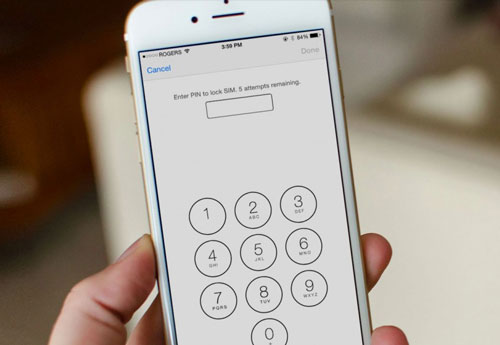
Wie schalten Sie die SIM-PIN ein oder aus?
Schritt 1: Wechseln Sie zu den SIM-PIN-Einstellungen.
Beim iPhone ist dies über Einstellungen > Telefon > SIM-PIN möglich. Auf dem iPad finden Sie sie unter Einstellungen > Mobilfunkdaten > SIM-PIN.
Schritt 2: EIN/AUS.
Schalten Sie die SIM-PIN je nach Bedarf ein oder aus.
Schritt 3: Geben Sie die SIM-PIN ein.
Geben Sie nach Aufforderung die SIM-PIN ein. Wenn Sie noch keine PIN eingestellt haben, verwenden Sie die Standard-SIM-PIN des Betreibers. Sie finden sie in Ihren Unterlagen oder auf der Website. Versuchen Sie jedoch unter keinen Umständen, sie zu erraten. Wenn Sie Ihre SIM-PIN nicht finden, wenden Sie sich an Ihren Netzbetreiber.
Schritt 4: Fertig.
Zum Schluss klicken Sie einfach auf „Fertig“!
Teil 4: Wie Sie ein ab Werk gesperrtes iPhone über iTunes entsperren
Möglicherweise können Sie selbst nach dem Befolgen aller zuvor genannten Schritte Ihr iPhone 7 Plus entsperren, können nun aber immer noch nicht auf eine andere SIM-Karte zugreifen. In diesem Fall brauchen Sie sich noch keine Sorgen zu machen. Das kommt häufig vor, manchmal reicht bereits eine kleine Veränderung, um die Sperre zu aktivieren. Oft ist diese Veränderung iTunes. Hier erfahren Sie, wie Sie das iPhone 7 Plus mit iTunes entsperren können.
Wie Sie das iPhone 7 Plus mit iTunes entsperren:
Schritt 1: Verbinden.
Sie müssen Ihr iPhone 7 Plus über ein Kabel mit iTunes auf Ihrem Computer verbinden.
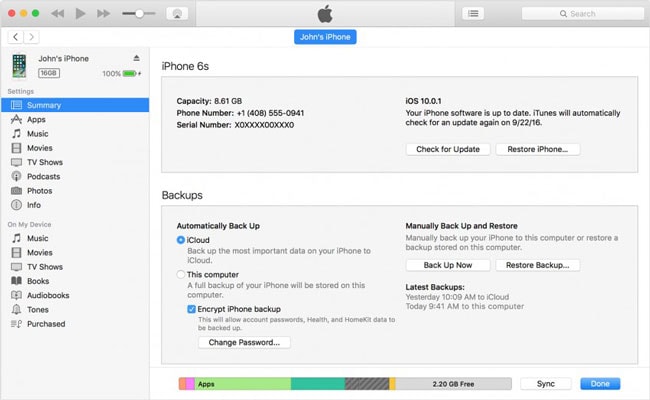
Schritt 2: iPhone sichern.
1. Stellen Sie eine WLAN-Verbindung mit Ihrem iPhone 7 Plus her.
2. Gehen Sie auf Einstellungen > iCloud.
3. Tippen Sie unten auf der Seite auf „Jetzt sichern“.


Schritt 3: Löschen.
Um alle Daten von Ihrem iPhone 7 Plus zu löschen, gehen Sie auf Einstellungen > Allgemein > Zurücksetzen > Alle Inhalte löschen.

Schritt 4: Wiederherstellen.
1. Wählen Sie nun in iTunes die Option „Als neues iPhone einrichten“.
2. Stellen Sie jetzt alle Ihre in der iCloud gesicherten Daten wieder her.
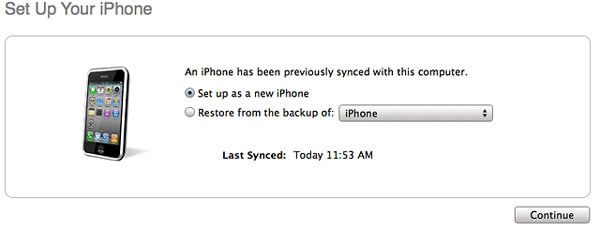
Schritt 5: Entsperren.
1. Klicken Sie auf „Weiter“ und aktivieren Sie das Gerät in iTunes.
2. Wird das Gerät nicht erkannt, trennen Sie einfach die Verbindung und verbinden Sie es erneut.
3. Sobald das Gerät verbunden ist, erhalten Sie in iTunes die Glückwunsch-Meldung darüber, dass Ihr Gerät erfolgreich entsperrt wurde! Doch auch wenn Sie die Nachricht nicht erhalten, ist alles gut – Ihr Gerät wurde entsperrt. Sie können dies mit einer SIM-Karte eines neuen Anbieters überprüfen.
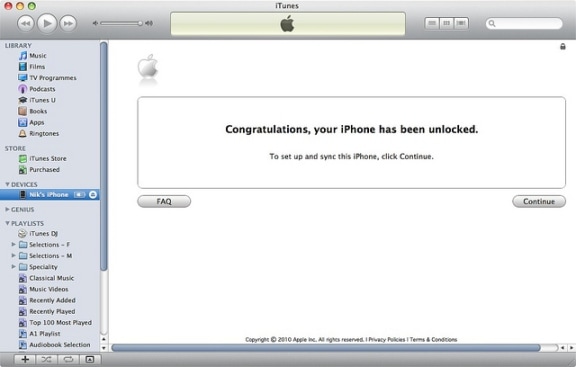
Damit wissen Sie nun, wie Sie das iPhone mit dem Online-Tool DoctorSIM – SIM Unlock Service entsperren können und wie Sie die Entsperrung mit iTunes bestätigen können. Sie sind jetzt also in der Lage, Ihren Anbieter zu wechseln, wenn Sie wollen. Ein komplett freies Mobiltelefon ist also nur ein paar Klicks entfernt. Worauf warten Sie noch?
Kategorien
Empfohlene Artikel
SIM entsperren
- 1 SIM-Entsperrung
- iPhone-SIM-Entsperrung
- SIM-Entsperrcode
- Codegeneratoren für HTC freischalten
- SIM-Entsperrdienste
- Codegeneratoren für Motorola freischalten
- Codegeneratoren für LG freischalten
- Samsung entsperren
- Android-SIM-Entsperrung ohne Code
- 2 IMEI
- Kostenlose IMEI-Prüfer
- IMEI auf der schwarzen Liste überprüfen
- IMEI entsperren
- Android-IMEI-Nummer ändern






















Julia Becker
staff Editor